何年も経っても、Minecraftはサンドボックスゲームの間で最高の統治を続け、無限の旅、ダイナミックな世界生成、燃料の創造性を促進する堅牢なマルチプレイヤー機能を提供しています。 Minecraftの冒険を始めるために必要な最初のステップに飛び込みましょう。
目次
- Minecraftアカウントの作成
- あなたの旅を始める方法
- PC(Windows、MacOS、Linux)
- XboxとPlayStation
- モバイルデバイス(iOS、Android)
- Minecraftを出る方法
Minecraftアカウントの作成
Minecraftの体験を開始するには、ゲームログインのためにMicrosoftアカウントを設定する必要があります。公式のMinecraft Webサイトにアクセスして、右上隅の「サインイン」ボタンを見つけてクリックします。すでに持っていない場合は、新しいアカウントを作成するように求められます。
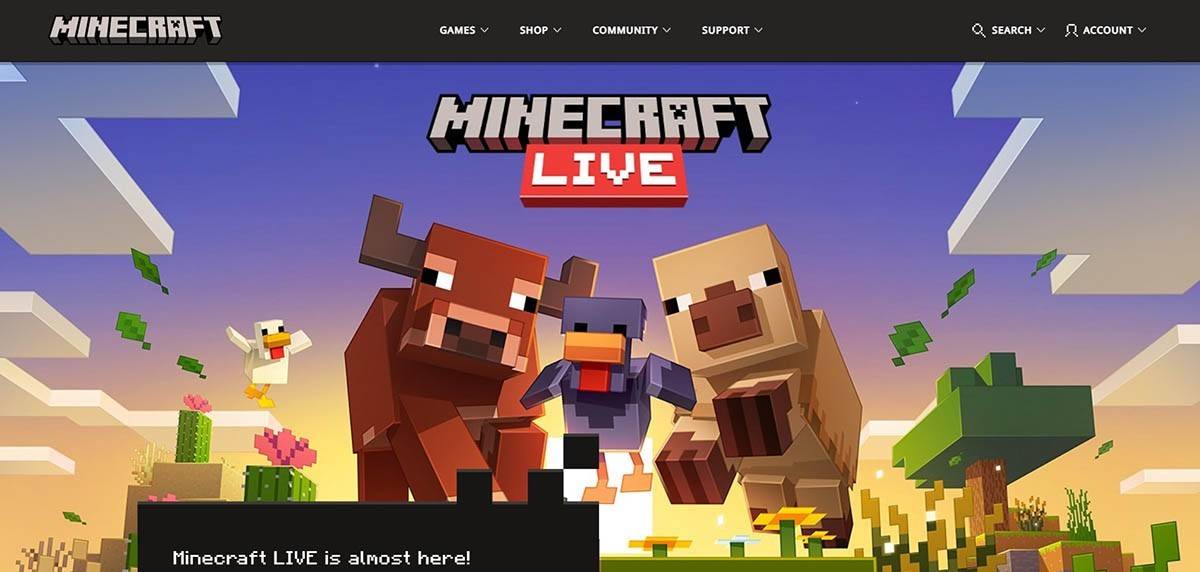 画像:minecraft.net
画像:minecraft.net
メールアドレスを入力し、Minecraftアカウントの強力なパスワードを設定します。一意のユーザー名を選択します。それが取られた場合、システムはあなたが代替手段を見つけるのに役立ちます。
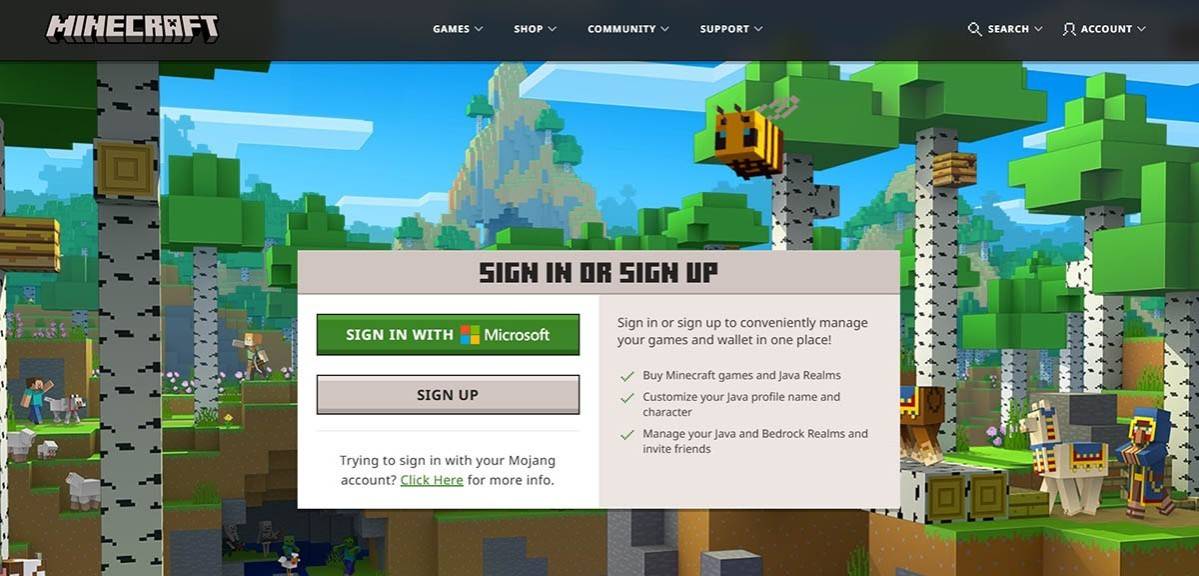 画像:minecraft.net
画像:minecraft.net
次に、送信されたコードを使用してメールアドレスを確認します。すぐに受け取らない場合は、スパムフォルダーを確認してください。検証されると、プロファイルはMicrosoftアカウントにリンクされ、まだお客様がいない場合はゲームを購入できます。ウェブサイトのストアに移動し、目的のゲームバージョンを選択し、手順に従って購入を完了します。
あなたの旅を始める方法
PC(Windows、MacOS、Linux)
PCでは、MinecraftのJava EditionとBedrock Editionを選択できます。 Java Editionは、Windows、MacOS、Linuxと互換性があり、公式Minecraftサイトからダウンロードできます。ランチャーをインストールした後、MicrosoftまたはMojangアカウントでログインし、ゲームバージョンを選択してプレイを開始します。
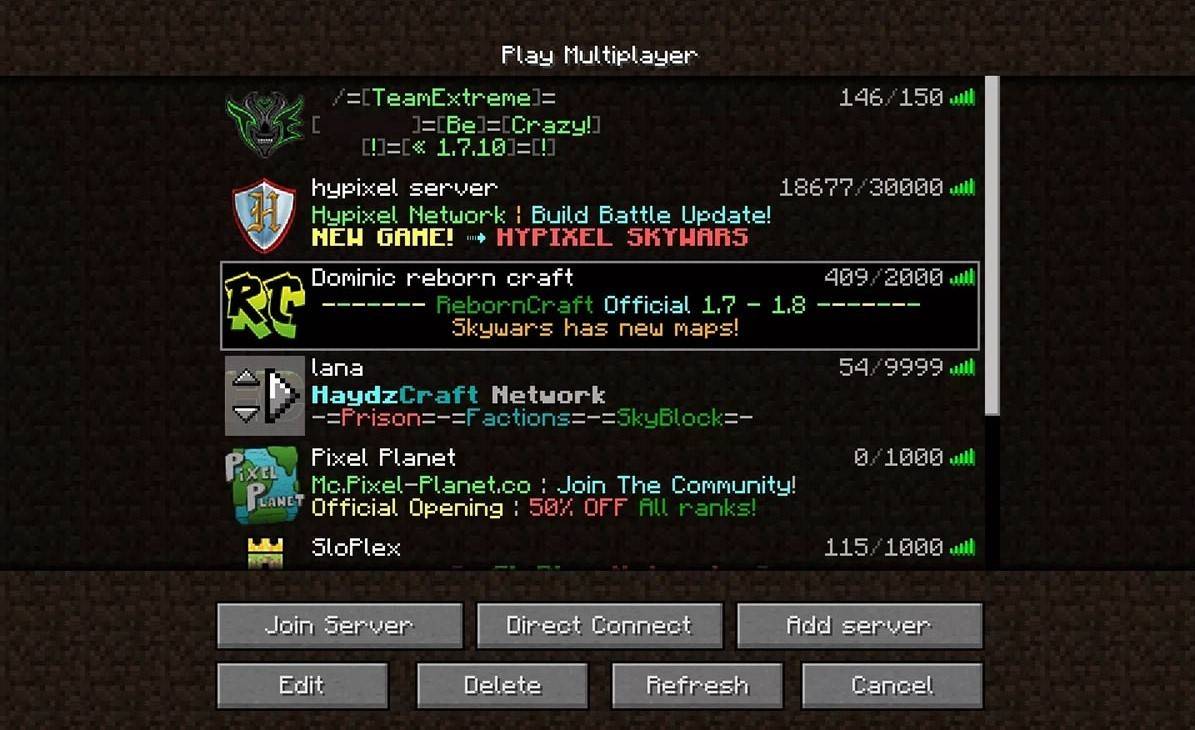 画像:aiophotoz.com
画像:aiophotoz.com
最初の起動時に、Microsoftアカウント資格情報でログインします。ソロプレイについては、「新しい世界を作成する」をクリックし、好みのゲームモードを選択します。従来の課題の「サバイバル」または無制限のリソースの「クリエイティブ」を選択します。
マルチプレイヤーの場合は、メインメニューの「再生」セクションに移動し、[サーバー]タブに移動します。招待されている場合は、パブリックサーバーに参加するか、プライベートサーバーのIPアドレスを入力できます。同じ世界の友人と遊ぶには、世界を作成またはロードし、設定にアクセスし、マルチプレイヤーを有効にします。
XboxとPlayStation
Xboxコンソール(Xbox 360、Xbox One、XboxシリーズX/S)のMinecraftは、Microsoftストアからアクセスできます。インストール後、コンソールのホーム画面から起動し、Microsoftアカウントにログインして、成果と購入を同期します。
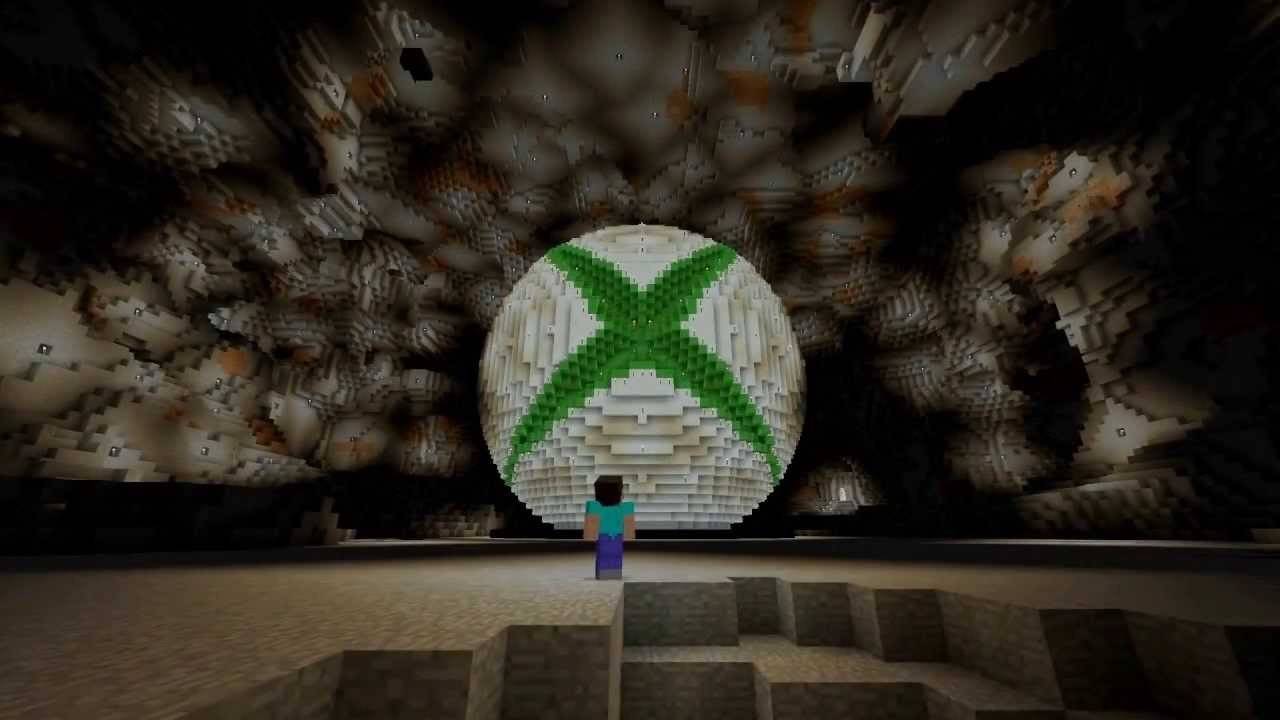 画像:YouTube.com
画像:YouTube.com
PlayStation(PS3、PS4、PS5)では、PlayStationストアからMinecraftを入手できます。ダウンロードした後、ホーム画面から起動して、クロスプラットフォームの再生機能についてMicrosoftアカウントにサインインします。
モバイルデバイス(iOS、Android)
iOS用のApp StoreまたはAndroid用のGoogle PlayからMinecraftをダウンロードしてください。インストールしたら、Microsoftアカウントでログインします。モバイルバージョンは、クロスプラットフォームのプレイをサポートしており、他のデバイスでプレーヤーに参加できます。
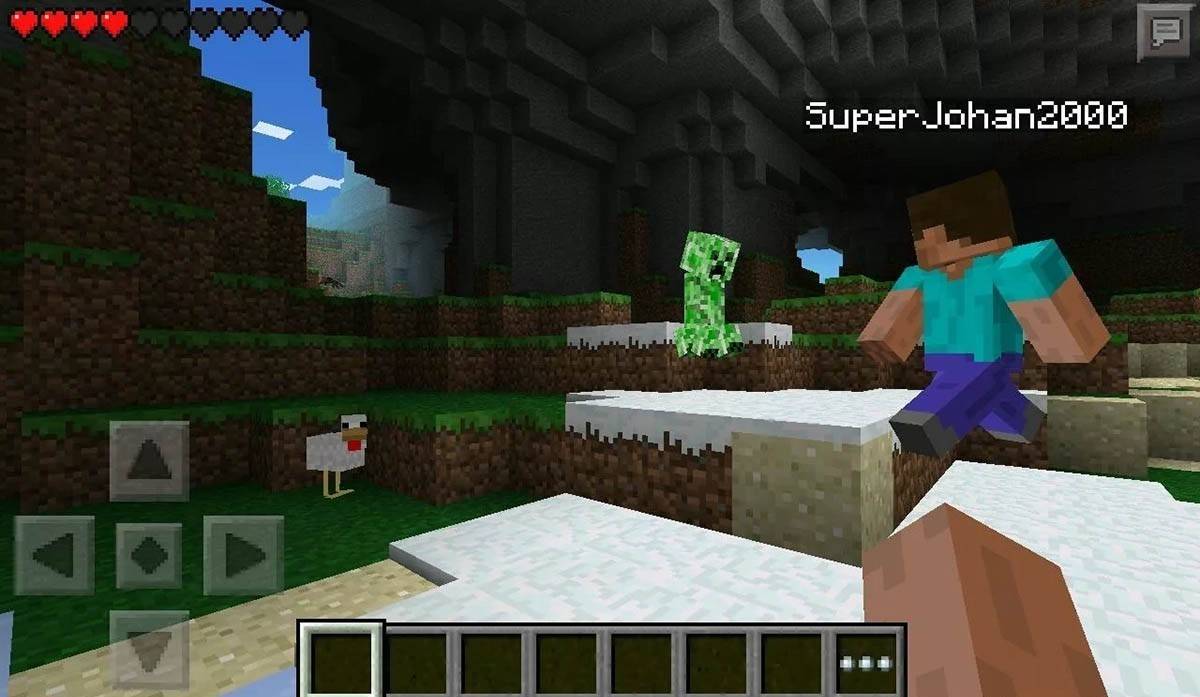 画像:Storage.GoogLeapis.com
画像:Storage.GoogLeapis.com
Bedrock Editionは、言及されたすべてのデバイスでクロスプラットフォームのプレイを容易にしますが、Java EditionはクロスプレイなしでPC専用です。
Minecraftを出る方法
PCでMinecraftを終了するには、ESCキーを押してゲームメニューを表示し、[保存して終了]をクリックします。これにより、メインメニューに戻ります。そこから、プログラムを完全に閉じることができます。
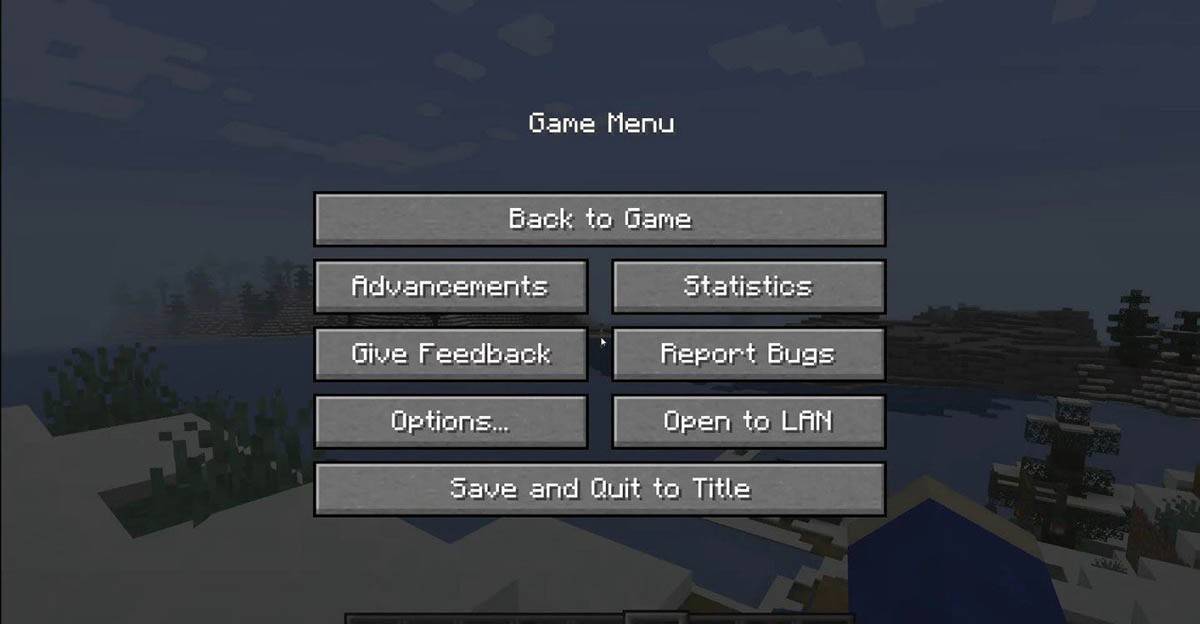 画像:tlauncher.org
画像:tlauncher.org
コンソールでは、GamePadの指定ボタンを使用して、一時停止メニューにアクセスし、「保存と終了」を選択します。ゲームを完全に閉じるには、コンソールのメニューに移動し、Minecraftを強調表示し、Exitオプションを選択します。
モバイルデバイスでは、ゲームメニューに「保存と終了」オプションがあります。アプリを完全に終了するには、デバイスのシステムメニューを使用します。 Androidでは、下部からスワイプし、実行中のアプリからMinecraftを閉じます。 iOSでは、「ホーム」ボタン(または新しいモデルをスワイプする)をダブルプレスし、アプリをスワイプして閉じます。
これらの基本があなたのベルトの下にあるので、あなたはすべて、あらゆるプラットフォームでMinecraftを楽しんで、ソロを探索したり、広大でブロック状の世界で友人とチームを組むように設定されています。






